GoogleEarthで地図の表示スタイルを切り替えて楽しもう

> 【PR】無料で30日間お試しできるWi-Fi『THE WIFI』
世界中を探索できるGoogleEarth。様々なスタイルで地図を見ることができるのをご存知でしょうか?
用途に合わせて表示を変えて活用するのはもちろん、表示を切り替えて楽しむこともできます。
ここでは、パソコン用のソフトウェア「GoogleEarthPro」を使って、色々な地図への切り替え方をご紹介していきます。
使い方を知ることで、自分好みの地図にできることはもちろん、探索する際の楽しみ方が増えること間違いなしです。
境界線や地名を表示する
GoogleEarthを起動すると、左側にパネルが表示されます。
[レイヤ]という項目があり、その中に[境界線や地名]という表示があるのでチェックを入れてみましょう。
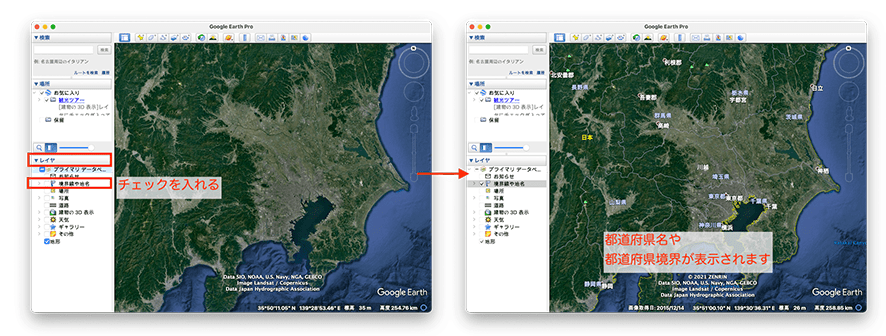
さらに、細かい分類で表示のON/OFFを設定することができます。
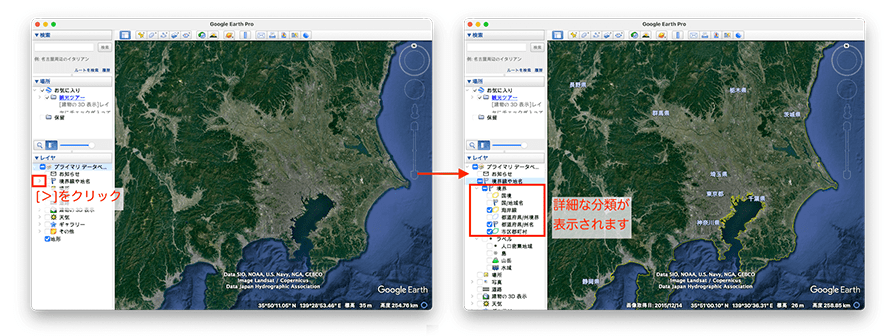
・国境:国境を表示します。
[黄色線] 決められた境界線
[赤色線] 係争中の国の境界線
[オレンジ線] 暫定の境界線や条約で決められた境界線
・国/地域名:拡大すると、国名や地域名を表示します。
・海岸線:陸地と海の境界を[黄色線]で表示します。
・都道府県/州境界:拡大すると、都道府県や州の境界を[薄紫色]で表示します。
・都道府県/州名:拡大すると、都道府県名や州名を表示します。
・市区郡町村:市区町村郡の境界線を[薄緑色]で表示します。
道路を強調した地図を表示する
道路を強調して表示することもできます。
[レイヤ]の[道路]にチェックを入れてみましょう。
道路線や道路名称、国道番号が表示されます。
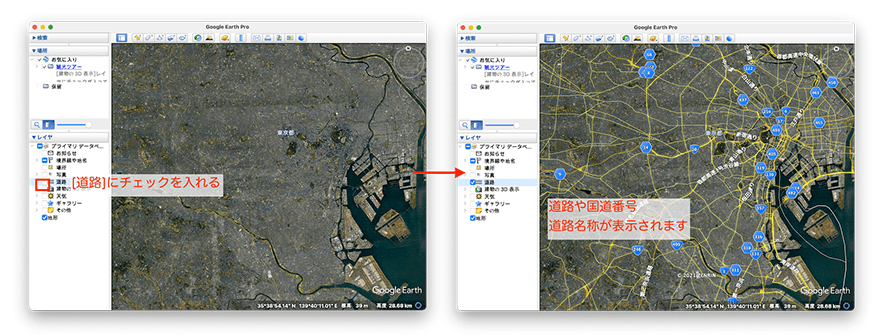
過去の地図を表示する
GoogleEarthの面白い機能のひとつとして、過去に遡って昔の地図を見ることができます。
時計アイコンのボタンをクリックすると、時間スライダーが表示されます。
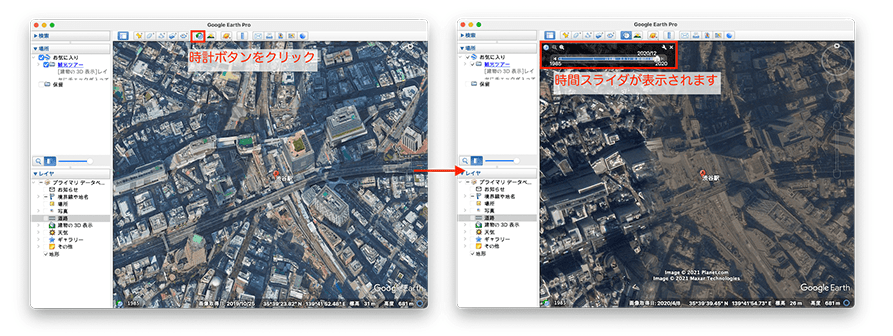
スライダーを動かしてみましょう。
過去の地図が表示されます。
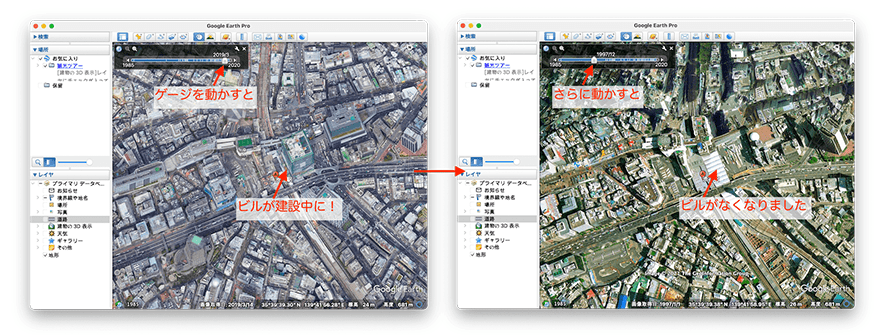
過去に遡ると、その土地がどのように変化してきたかがよくわかりますね。
火星や月、宇宙に行く
GoogleEarthは地球だけではありません。月や火星、宇宙も表示することができます。
特に「星空」に行くときは、ワクワクするアニメーションなので、是非試してみましょう。
地図上に表示されているアイコンはクリックすることができ、詳しい説明を見ることができます。
月のガイドツアーはアポロ計画のものが見れるなど、夢があり、楽しいのでおすすめです。
3Dで表示する
3D表示することで、立体的な地球を見ることができます。
山の高さやビルの高さもよくわかります。
3Dでは地平線も見えるなど、壮大な景色を楽しむことができます。
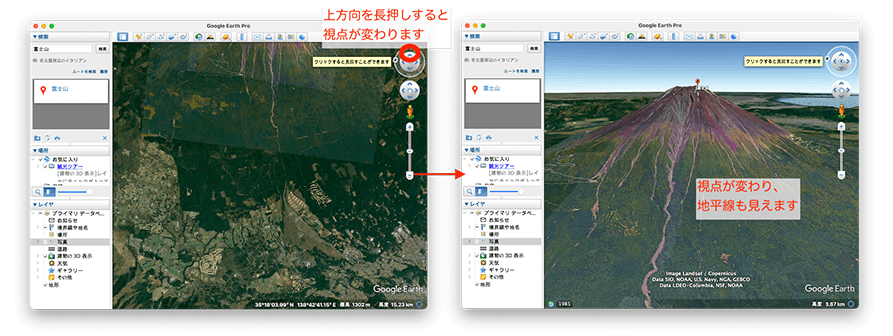
山を見るのも楽しいですが、街なかやスカイツリーなど特別高い建物は見甲斐があります。
日照を地図に表示して、日の出を見よう
3Dの表示ができたら、日照を表示してみましょう。
日の出から日没、夜中まで、地球の一日の様子をみることができます。
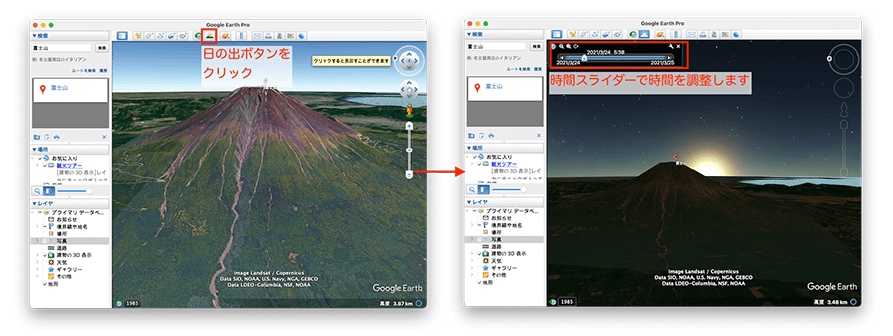
時間スライダーは、24時間分動かすことができるので、星空の星の動きも見ることができます。
各国の景色の良い場所の日の出、夕日を楽しむことはもちろん、
引越し先の時間ごとの日当たりを確認するなどにも使えそうです。
まとめ
GoogleEarthProでの、色々な地図の表示方法をご紹介してきました。
地球を飛び出し宇宙まで、そして現在から過去まで、膨大な情報量が無料で楽しめるとは驚きですね。
しかも、情報は日々更新されているので、是非色々な表示で色々な場所を探索してみてください。



